
Bei allem Fokus auf Benutzerfreundlichkeit liebt Apple seinen Jargon. Aber es ist nicht der Standard-Jargon, den Sie in Hardware-Reviews oder Datenbank-Tutorials sehen - es ist Apples eigene Marke.
Sie finden in Ihrer iPhone-Software merkwürdig platzierte Großbuchstaben und geschützte Moniker. Wenn Sie sich fragen, was das alles bedeutet, sind Sie am richtigen Ort.
1. iOS

iOS ist der Name für das Betriebssystem Ihres iPhones, wie Windows auf einem PC. Es war früher als iPhone OS bekannt, als Apple das Produkt 2007 vorstellte, aber es wurde iOS mit der Veröffentlichung des iPhone 3G. In der Regel wird Ihnen die Versionsnummer angezeigt, z . B. iOS 12 oder iOS 11.3.1 .
2. iCloud
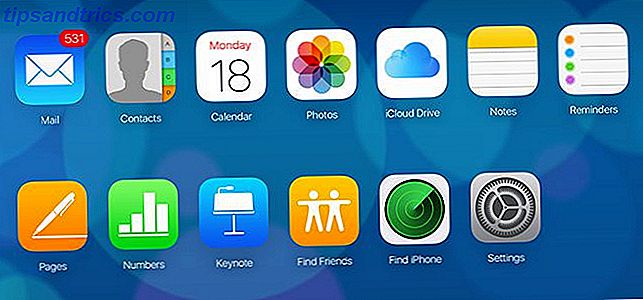
Der Name von Apples eigenen Internet-basierten Datendiensten. iCloud ist ein Sammelbegriff für alle von Apple bereitgestellten Technologien, einschließlich Speicherdienst iCloud Drive, Passwortverwaltungssystem iCloud Keychain Sollten Sie iCloud Keychain verwenden, um Passwörter auf Mac und iOS zu synchronisieren? Sollten Sie iCloud Keychain verwenden, um Passwörter auf Mac & iOS zu synchronisieren? Wenn Sie in erster Linie Apple-Produkte verwenden, können Sie den unternehmenseigenen Passwort-Manager kostenlos nutzen. Lesen Sie mehr, iCloud Backup und die Weboberfläche von iCloud.com (siehe oben). Sie müssen wahrscheinlich etwas Speicherplatz kaufen Ist es endlich an der Zeit, mehr iCloud Storage zu kaufen? Ist es endlich an der Zeit, mehr iCloud Storage zu kaufen? Jetzt, da der iCloud-Speicher deutlich weniger kostet als früher, könnte es Zeit für ein Upgrade über 5 GB sein. Lesen Sie mehr, wenn Sie iCloud für etwas Ernsthaftes verwenden möchten.
3. Siri
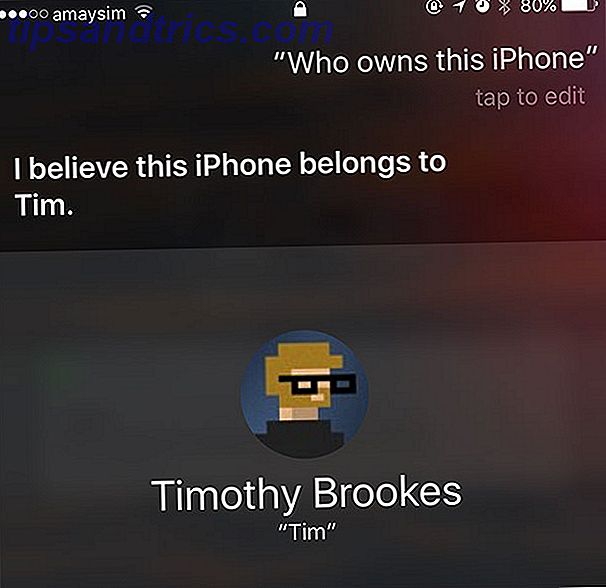
Der virtuelle Assistent deines iPhones. Drücken und halten Sie die Home- Taste, um mit Siri zu sprechen. Sie können alle Arten von Fragen stellen und steuern Sie Ihre Smart-Home-Gadgets, und vieles mehr. Schalten Sie Siri ein und passen Sie die verschiedenen Einstellungen unter Einstellungen> Siri und Suche an .
4. Apple bezahlen
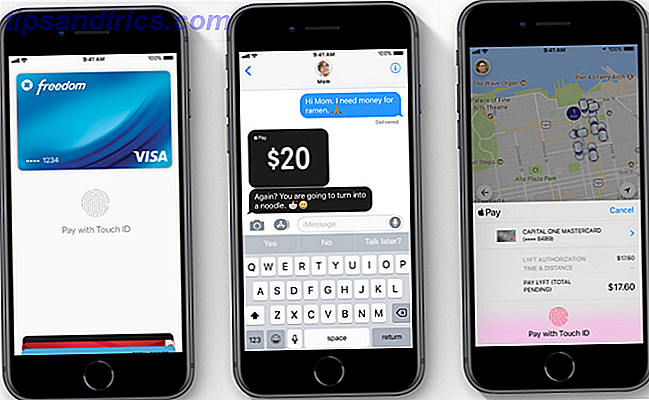
Ein proprietäres Bezahlsystem, das Kartenanmeldeinformationen verwendet, die in der iOS Wallet App gespeichert sind. Öffnen Sie einfach die App, tippen Sie auf Kredit- oder Debitkarte hinzufügen und folgen Sie den Anweisungen zum Hinzufügen Ihrer Karte. So können Sie mit Ihrem Telefon Artikel an Kassen bezahlen, aber Sie können damit auch Artikel auf Ihrem Mac bezahlen.
Hinweis: Apple Pay Verfügbarkeit unterscheidet sich je nach Standort und Finanzinstitut.
5. Persönlicher Hotspot
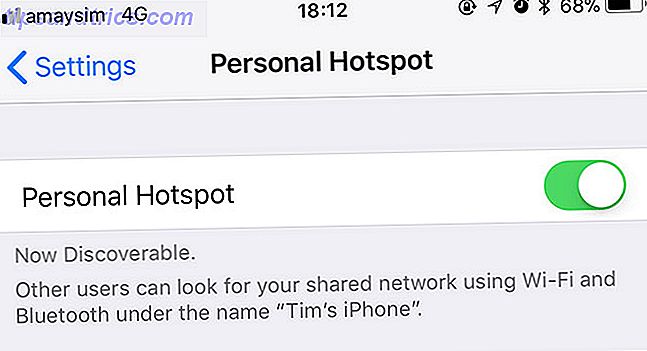
Mit dem persönlichen Hotspot Ihres iPhones können Sie Ihre Internetverbindung mit anderen Geräten teilen, entweder über WLAN, Bluetooth oder USB. Sie finden die Funktion unter Einstellungen> Persönlicher Hotspot . Weitere Informationen finden Sie in unserer Anleitung zum Einrichten und Teilen der Datenverbindung Ihres iPhones.
6. Berühren Sie ID / Gesichts-ID
Zwei Formen der biometrischen Authentifizierung: Verwenden Sie entweder Ihren Fingerabdruck (Touch ID) oder die Gesichtserkennung (Face ID), um Ihr Gerät zu entsperren, Gegenstände zu kaufen und vieles mehr. Sie können diese Funktionen einrichten, sie vollständig deaktivieren oder Ihre Ziffern und Gesichter unter Einstellungen> Touch-ID / Gesichts-ID und Passwort erneut scannen .
7. Kontrollzentrum

Eine Möglichkeit, Einstellungen, Medienwiedergabe und andere nützliche Funktionen schnell anzupassen, indem Sie vom unteren Bildschirmrand nach oben wischen. Control Center ist nur eine der vielen nützlichen iPhone-Verknüpfungen, die Sie lernen sollten. 12 Nützliche iPhone-Abkürzungen Sie haben nicht gewusst oder vergessen 12 Nützliche iPhone-Abkürzungen, die Sie nicht kennen oder vergessen haben Möchten Sie mit Ihrem iPhone produktiver arbeiten? Mit diesen iOS-Shortcuts können Sie schneller als je zuvor mit Ihrem iPhone umgehen. Weiterlesen .
8. AirPlay
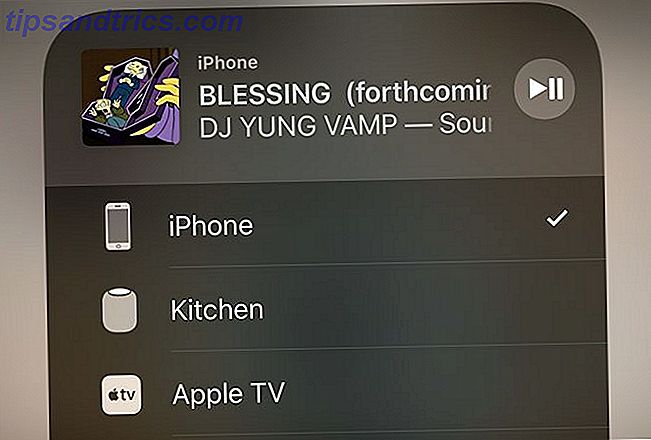
Apples proprietäre lokale Streaming-Technologie zum Anzeigen von Video, Abspielen von Audio und Spiegeln Ihres Bildschirms auf einem Fernseher oder einem externen Lautsprecher. AirPlay-Receiver umfassen Geräte wie Apple TV und HomePod oder Apps von Drittanbietern wie AirServer AirPlay und Google Cast mit einem Mac Mini und AirServer AirPlay kombinieren und Google Cast mit einem Mac Mini und AirServer Möchten über AirPlay, Google Cast und mehr streamen mit nur einem Gerät? Dieses Traum-Setup ist mit einem Mac mini und AirServer möglich. Lesen Sie mehr auf einem Computer. Flackern Sie, um das Control Center zu zeigen, dann 3D Touch oder drücken Sie lange auf das Bedienfeld Musik und wählen Sie einen Ausgang.
9. AirDrop
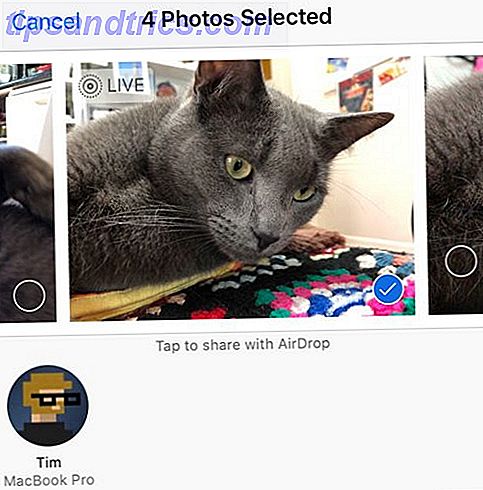
Eine drahtlose Methode zum lokalen Übertragen von Dateien. Sie sehen eine Liste von AirDrop-Empfängern, wenn Sie versuchen, Inhalt zu teilen (siehe unten). Um Ihre eigene AirDrop-Sichtbarkeit zu ändern, wischen Sie nach oben, um Control Center und dann 3D Touch anzuzeigen, oder drücken Sie lange auf das Flugzeugmodus- Feld.
10. FaceTime
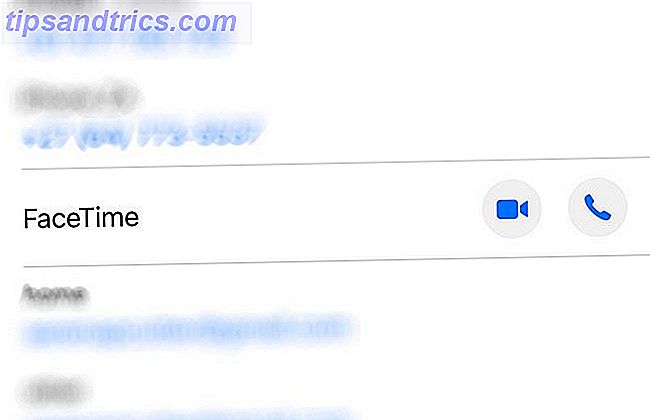
Apples proprietäres VoIP-Anrufprotokoll, das mit anderen Apple-Geräten funktioniert. Ermöglicht Ihnen, kostenlose Sprach- und Videoanrufe an andere FaceTime-Benutzer zu senden, auf die entweder über die FaceTime- App zugegriffen werden kann oder indem Sie eine Ihrer Kontakte auswählen und auf die Schaltfläche FaceTime-Video oder Audio tippen.
11. iMessage

Apples proprietäres Messaging-Protokoll. Wenn Sie mit jemandem chatten und dessen Name oder Chat-Sprechblasen blau erscheinen, verwenden Sie iMessage. Der Dienst funktioniert nur zwischen Apple-Geräten (einschließlich Mac-Computern) und kann mit iMessage-Apps verwendet werden, um Geld zu senden, Spiele zu spielen und mehr. 12 Coole Dinge, die Sie mit iMessage Apps für iOS 12 tun können Sie können viel mehr als nur Text-, Sprach-, Bild- und Videonachrichten mit iMessage senden. Weiterlesen .
12. Carplay
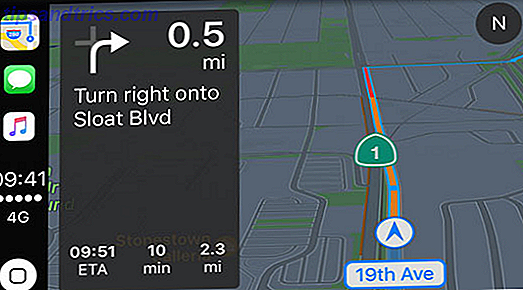
Ein Name für die Integration Ihres iPhone in das Armaturenbrett Ihres Autos. Die Installationsanweisungen unterscheiden sich je nach Laufwerk und können über USB oder Bluetooth funktionieren. Sobald CarPlay konfiguriert wurde, können Sie Apple Maps für die Navigation verwenden, mit Siri sprechen, Anrufe entgegennehmen, Musik wiedergeben und vieles mehr.
13. Übergabe

Ermöglicht Ihnen, iOS-Apps in Echtzeit an ihre macOS-Gegenstücke zu "übergeben". Beispiele hierfür sind das Verfassen einer E-Mail auf Ihrem iPhone, das anschließende Fertigstellen auf Ihrem Mac, das schnelle Freigeben von Tabs zwischen Geräten und das automatische Fortsetzen eines Pages-Dokuments am selben Ort. Diese Funktion funktioniert in beide Richtungen; Doppeltippe auf die Home- Taste, um den App-Switcher anzuzeigen und fahre fort, was du auf deinem Mac getan hast.
14. Animoji

Animoji ist ein Emoji-Portfolio aus animierten Emojis, ein Emoji, auf das Sie einen Gesichtsausdruck mappen können. Es ist derzeit eine iPhone X-exklusive Funktion, da es auf der True-Depth-Kamera für die Gesichtserkennung verwendet wird.
15. Nachtschicht
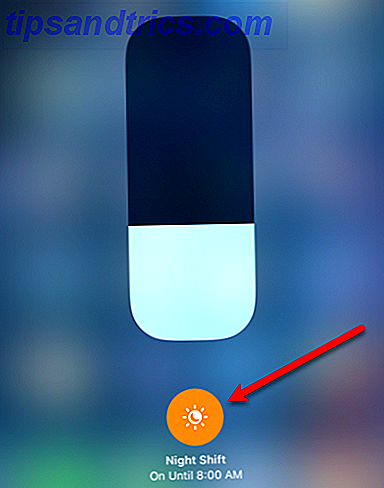
Genau wie f.lux passt Night Shift den Farbton Ihres Bildschirms am Ende des Tages an, um die untergehende Sonne nachzuahmen und bessere Schlafgesundheit zu fördern. Kann F.lux und Nachtschicht Ihre Schlafgewohnheiten wirklich verbessern? Kann F.lux und Nachtschicht Ihre Schlafgewohnheiten wirklich verbessern? Übermäßiger Gebrauch von Computern, Tablets und Smartphones kann zu einer verschlechterten Schlafqualität führen - aber wirken Apps wie F.lux und Night Shift diesen Effekten wirklich entgegen? Die Wissenschaft ist darüber ziemlich klar. Weiterlesen . Sie können die Nachtschicht unter Einstellungen> Anzeige und Helligkeit einplanen und sie ein- oder ausschalten, indem Sie nach oben wischen, um Control Center zu öffnen, dann 3D berühren oder den Helligkeitsregler lange drücken.
16. Bitte nicht stören
Eine Funktion, die eingehende Anrufe und Benachrichtigungen zwischen ausgewählten Stunden stumm schaltet, mit Ausnahmen für bevorzugte Kontakte oder wiederholte Anrufer. Verhindert, dass Ihr iPhone auf dem Nachttisch aufleuchtet, ohne es vollständig auszuschalten, und stellt dennoch sicher, dass Sie im Notfall erreichbar sind. Richte es unter Einstellungen> Nicht stören ein .
17. Leseliste
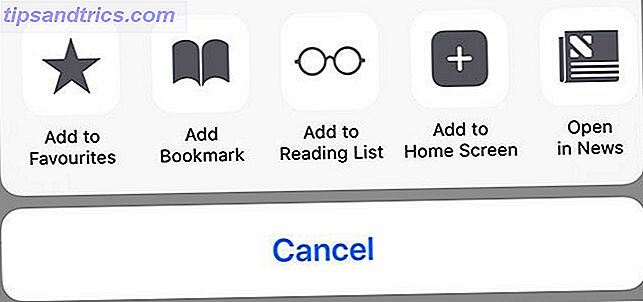
Der Safari-Browser verfügt über eine eigene Funktion "Später lesen", die automatisch mit dem Mac-Gegenstück synchronisiert wird. Klicken Sie auf die Schaltfläche Teilen und wählen Sie Liste lesen aus, um einen Link zu Ihrer Liste hinzuzufügen, in dem sie offline zur späteren Einsichtnahme zwischengespeichert wird.
18. HomeKit
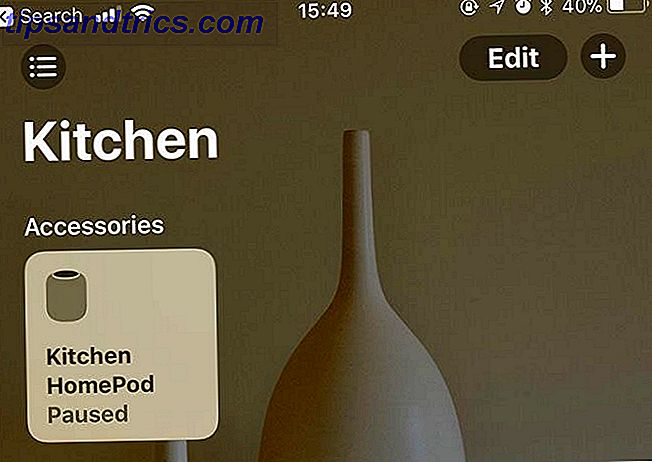
Apples Smart Home-API, die Smart Home-Geräte wie HomePod und Philips Hue miteinander kommunizieren lässt. Sie können HomeKit-Geräte über die Home- App Ihres iPhones steuern, die bereits mit iOS vorinstalliert ist.
19. GesundheitsKit
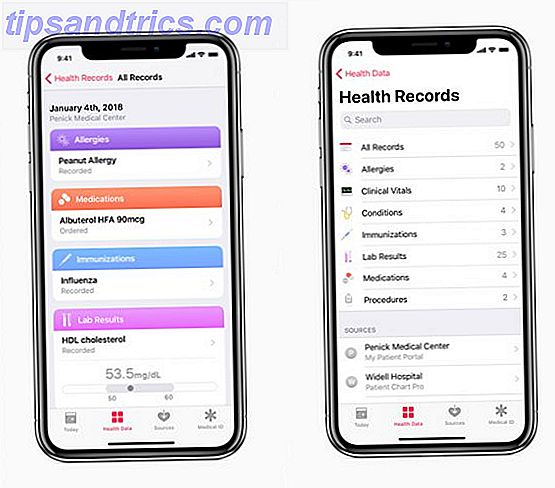
Apples Gesundheits- und Trainings-APIs, die zum Speichern von Daten für die Verwendung durch die Health App verwendet werden. Apps wie Strava und RunKeeper verwenden HealthKit, um Trainingsinformationen aufzuzeichnen.
20. ForschungsKit
Health-related Forschung APIs, so dass Sie an wissenschaftlichen Studien mit wenig mehr als Ihr iPhone teilnehmen können Teilnehmen an medizinischen Studien mit Ihrem iPhone & ForschungKit nehmen an medizinischen Studien mit Ihrem iPhone & ForschungKit Forscher haben lange nach dem perfekten Weg zu suchen Verfolgen Sie die Gesundheitsstatistiken in großem Maßstab und Ihr iPhone könnte die Lösung sein, nach der Sie gesucht haben. Weiterlesen .
Think Different: Erklärte iPhone-Begriffe
Apples Liebesaffäre mit Ästhetik und proprietären Technologien ist einem Glossar der Apple-Sprache gewichen, und es ist fast sicher, dass wir ein paar mehr Begriffe sehen werden, wenn die nächste Version von iOS und eine Flut neuer iPhones gibt es eine richtige Zeit Einen neuen Mac, ein iPhone oder ein iPad kaufen? Gibt es einen richtigen Zeitpunkt, um einen neuen Mac, ein iPhone oder ein iPad zu kaufen? Apple ist dafür bekannt, sich an recht rigide Releasepläne zu halten, was viele dazu bringt, zu glauben, dass es richtige und falsche Zeiten gibt, um Apple-Produkte zu kaufen - und es ist leicht zu sehen, warum. Lesen Sie mehr im Herbst ankommen. Wenn wir einen bestimmten Begriff nicht abgedeckt haben, den Sie gerne aufgelistet sehen möchten, hinterlassen Sie unten einen Kommentar und wir fügen ihn zur Liste hinzu.



